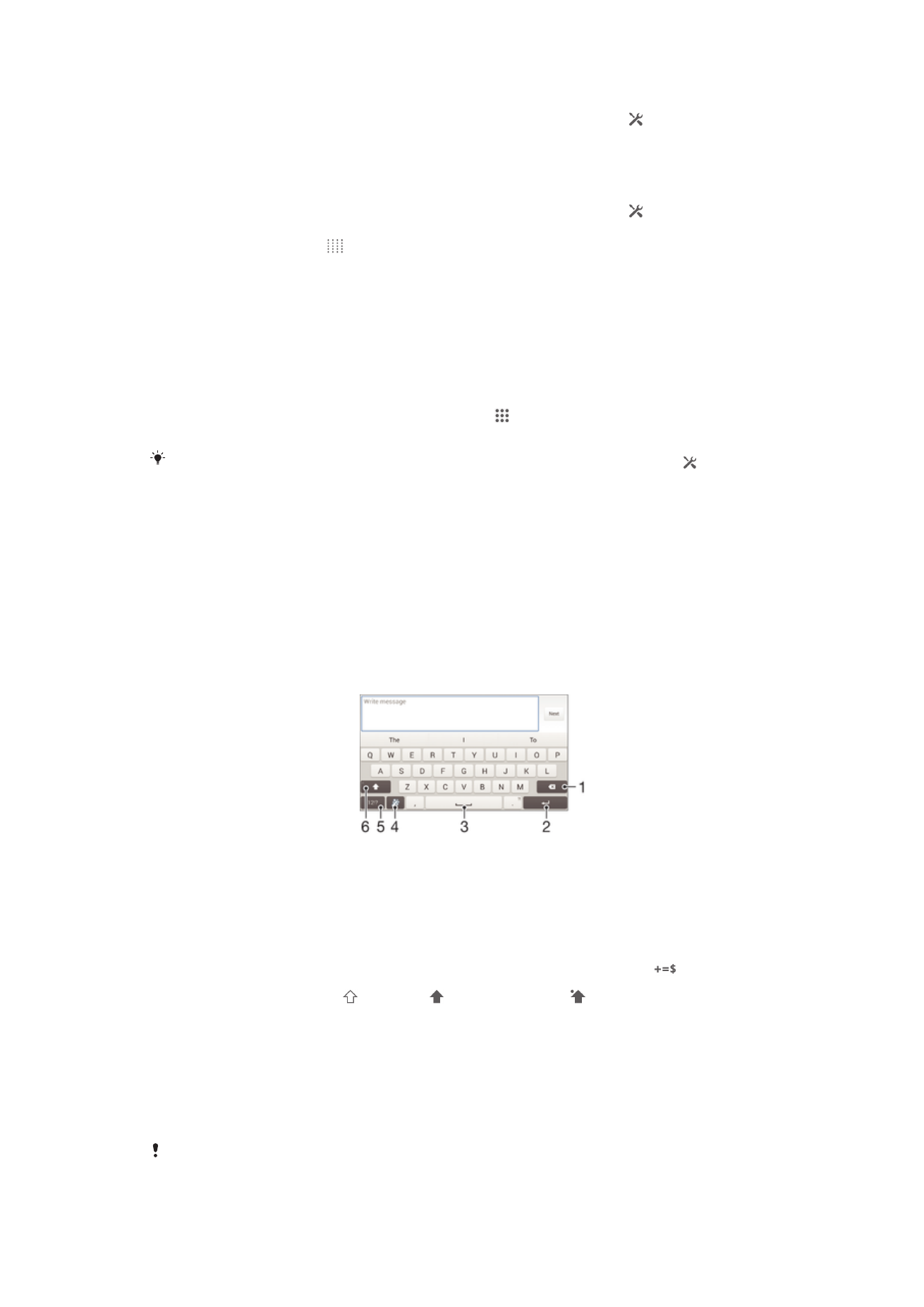
Teclado virtual
Pode introduzir texto com o teclado QWERTY virtual tocando rapidamente em cada
letra individualmente ou pode utilizar a funcionalidade de escrita por gestos e deslizar
o dedo de uma letra para outra para formar palavras.
Pode selecionar até três idiomas para introdução de texto. O teclado deteta o idioma
que está a utilizar e prevê as palavras para esse idioma à medida que escreve.
Algumas aplicações abrem o teclado virtual automaticamente, por exemplo,
aplicações de e-mail e mensagens SMS.
1 Elimina um caráter antes do cursor.
2 Permite introduzir uma quebra de linha ou confirmar a introdução de texto.
3 Introduz um espaço.
4 Personaliza o teclado. Esta tecla desaparece após a personalização do teclado.
5 Apresenta números e símbolos. Para mais símbolos ainda, toque rapidamente em
.
6 Alternar entre minúsculas , maiúsculas e tudo em maiúsculas . Em alguns idiomas, esta tecla
serve para aceder a carateres extra existentes nesse idioma
Para visualizar o teclado no ecrã para introduzir texto
•
Toque rapidamente num campo de introdução de texto.
Utilizar o teclado virtual na orientação horizontal
•
Quando o teclado virtual for apresentado, vire o dispositivo de lado.
Pode ter de ajustar as definições em algumas aplicações para ativar a orientação horizontal.
26
Esta é uma versão Internet desta publicação. © Imprima apenas para uso privado.
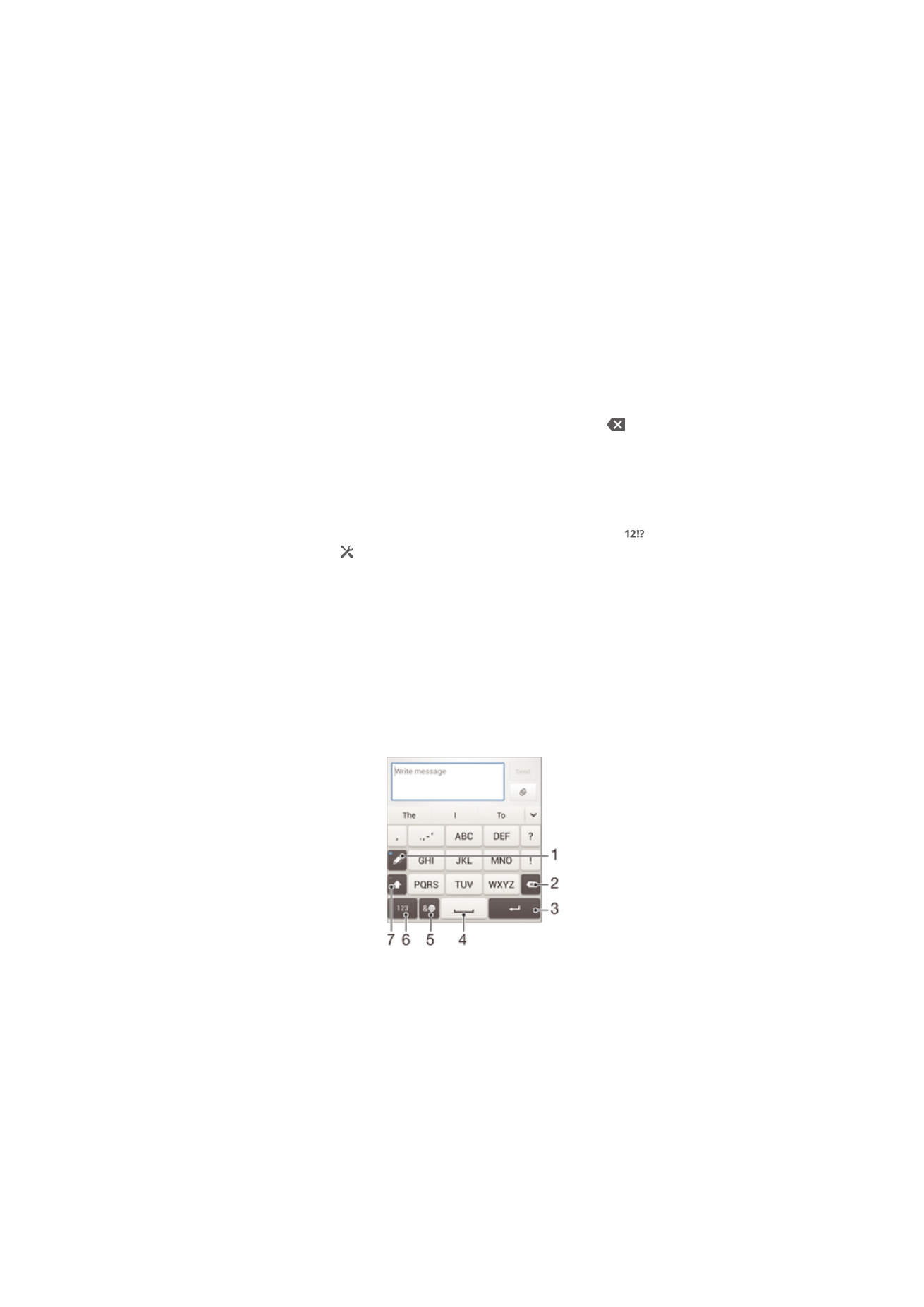
Introduzir texto carácter a carácter
1
Para introduzir um carácter visível no teclado, toque rapidamente nesse
carácter.
2
Para introduzir uma variante de carácter, toque sem soltar num carácter normal
no teclado para obter uma lista das opções disponíveis e, em seguida, efetue a
seleção na lista. Por exemplo, para introduzir "é", toque sem soltar em "e" até
aparecerem as outras opções e, em seguida, mantendo o dedo pressionado no
teclado, arraste-o até chegar a "é" para selecionar esta letra.
Introduzir um ponto final
•
Depois de introduzir uma palavra, toque rapidamente na barra de espaço duas
vezes.
Introduzir texto com a função de escrita por gestos
1
Quando o teclado virtual é apresentado, deslize o dedo de uma letra para outra
para encontrar a palavra pretendida.
2
Depois de terminar de introduzir uma palavra, levante o dedo. É sugerida uma
palavra com base nas letras sobre as quais deslizou o dedo.
3
Se a palavra que deseja não aparecer, toque rapidamente em para ver
outras opções e seleccione em conformidade. Se a opção pretendida não
aparecer, elimine toda a palavra e procure-a de novo ou introduza a palavra
tocando em cada letra individualmente.
Alterar as definições de Escrita por gestos
1
Quando o teclado virtual for apresentado, toque rapidamente em .
2
Toque rapidamente em e, em seguida, em Personalizar o teclado>
Definições de introdução de texto
.
3
Para ativar ou desativar a função de escrita por gestos, marque ou desmarque
a caixa de verificação Escrita por gestos.